前回までの設定に引き続いて、今回はCisco Start ルータ C841MでVLANを設定してインターネットに接続してみます。

Cisco Start ルータ C841Mでインターネットに接続する(その1)
Cisco Start ルータ C841M J(C841M-4X-JSEC/K9)は工場出荷状態ですと、WAN側のインターフェースがshoudownしており、インターネットに接続できない状態になっています。ここでは、ISPからダイナミックIPアドレスを取得できるようにDHCPクライアントを設定します。

Cisco Start ルータ C841Mでインターネットに接続する(その2)
Cisco Start ルータ C841M J(C841M-4X-JSEC/K9)は工場出荷状態ですと、インターネットに接続できない状態になっています。ネームサーバー(DNSサーバー)の設定をしてみます。
- ここでの設定は、上記設定が完了している状態で行っています。
ネッワークの概要
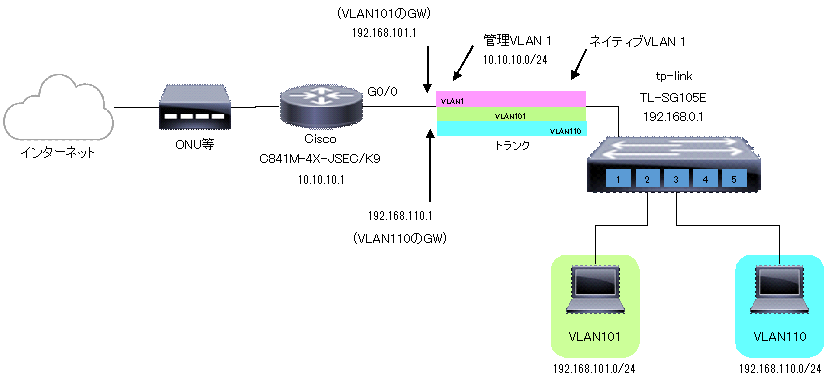
今回は、図のような内容で設定を行っていきます。
スイッチングハブTL-SG105Eの設定
スイッチングハブTL-SG105Eの工場出荷時のIPアドレスは、[192.168.0.1]になっていますので、パソコンのIPアドレスを同じネットワークに設定して接続します。 TL-SG105E はWebで設定できるようになっていますので、ブラウザで設定を行います。
- Webブラウザで[192.168.0.1]にアクセスします。[User Name]と[Password]の入力画面で、[ユーザー名]と[パスワード]を入力して[Login]ボタンをクリックします。
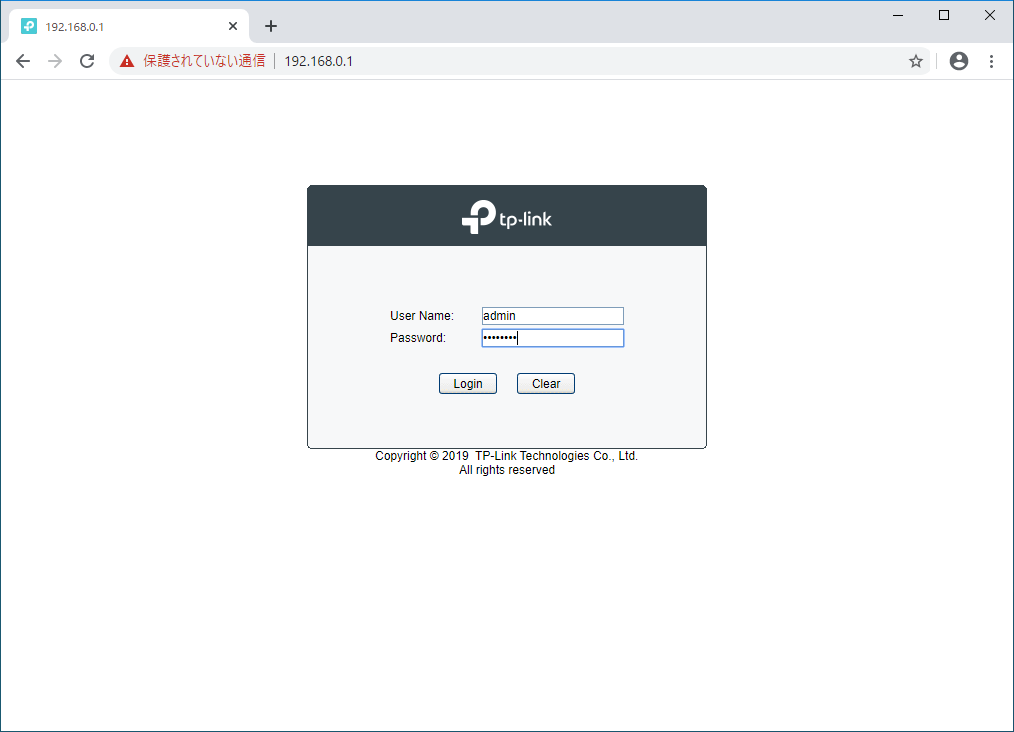
- [System Info]で、[VLAN]メニューをクリックします。
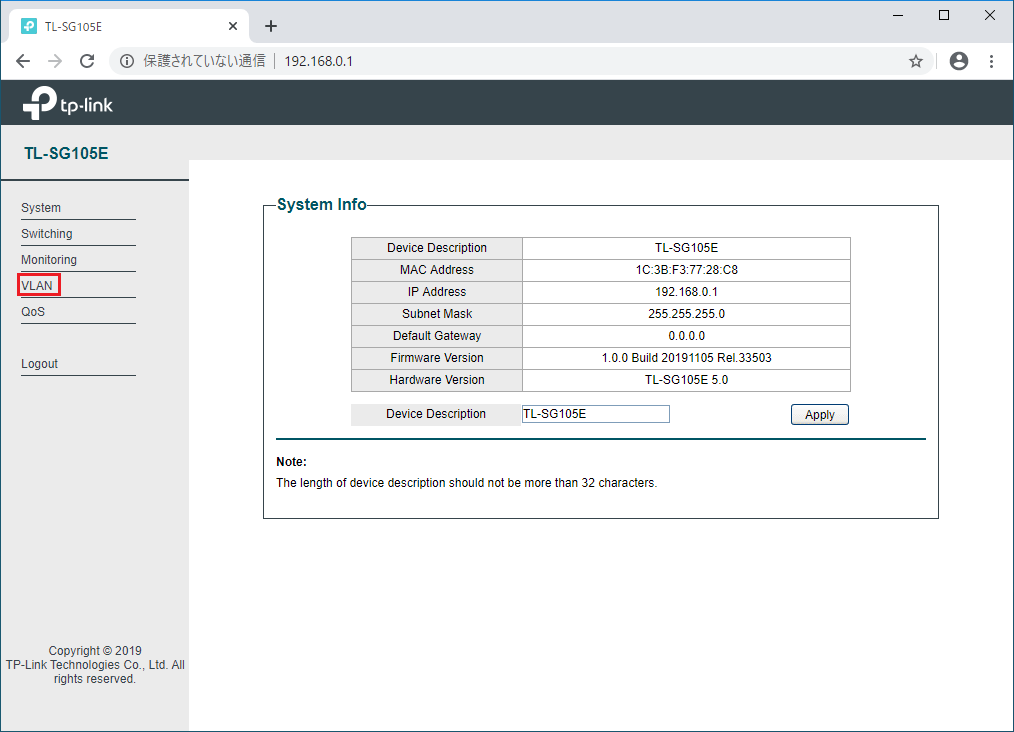
- [VLAN]メニューで、[802.1Q VLAN]メニューをクリックし、[802.1Q VLAN Configuration]で、[Enable]を選択して[Apply]ボタンをクリックします。
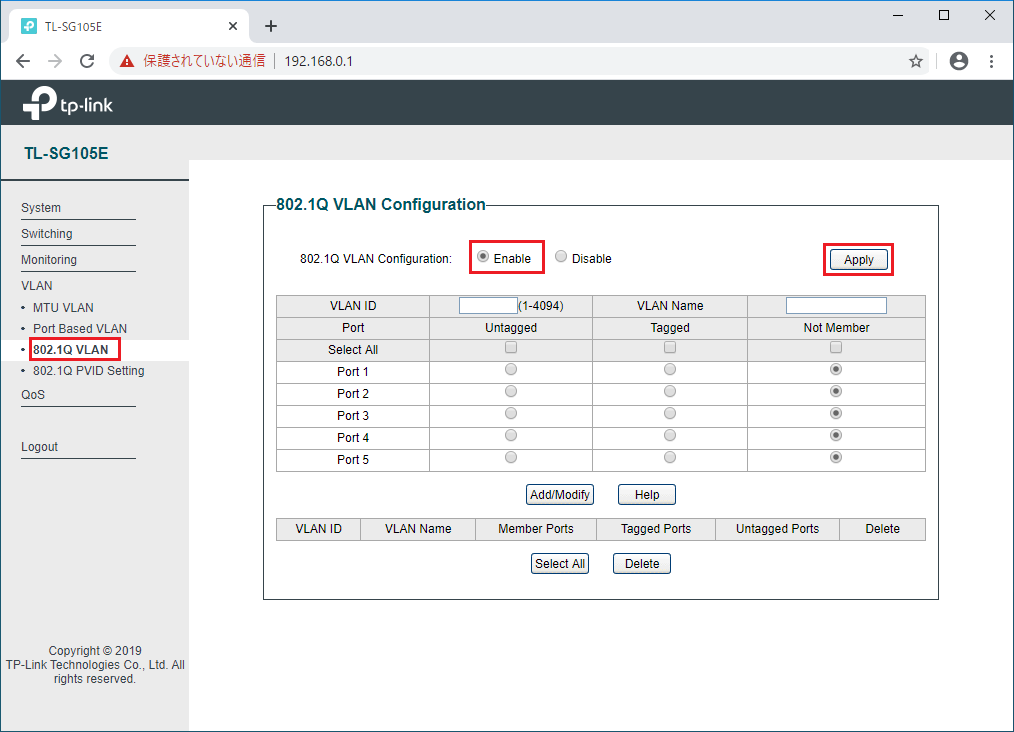
- [Are you sure to apply?]で、[OK]ボタンをクリックします。
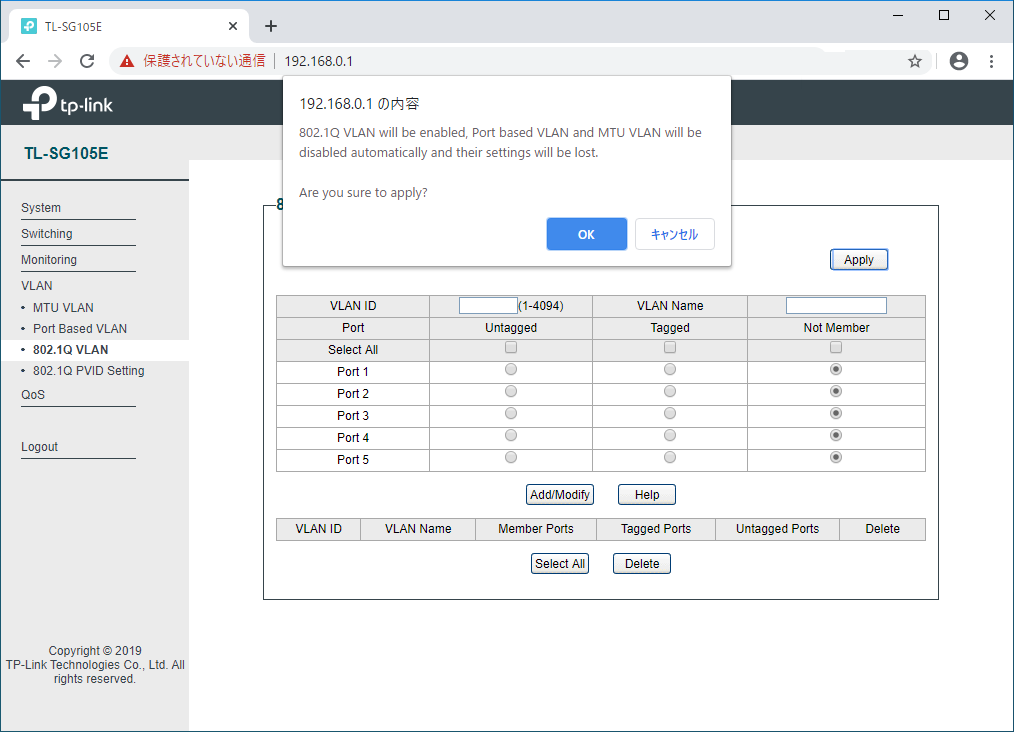
- [802.1Q VLAN Configuration]で、次のように設定し[Add/Modify]ボタンをクリックします。
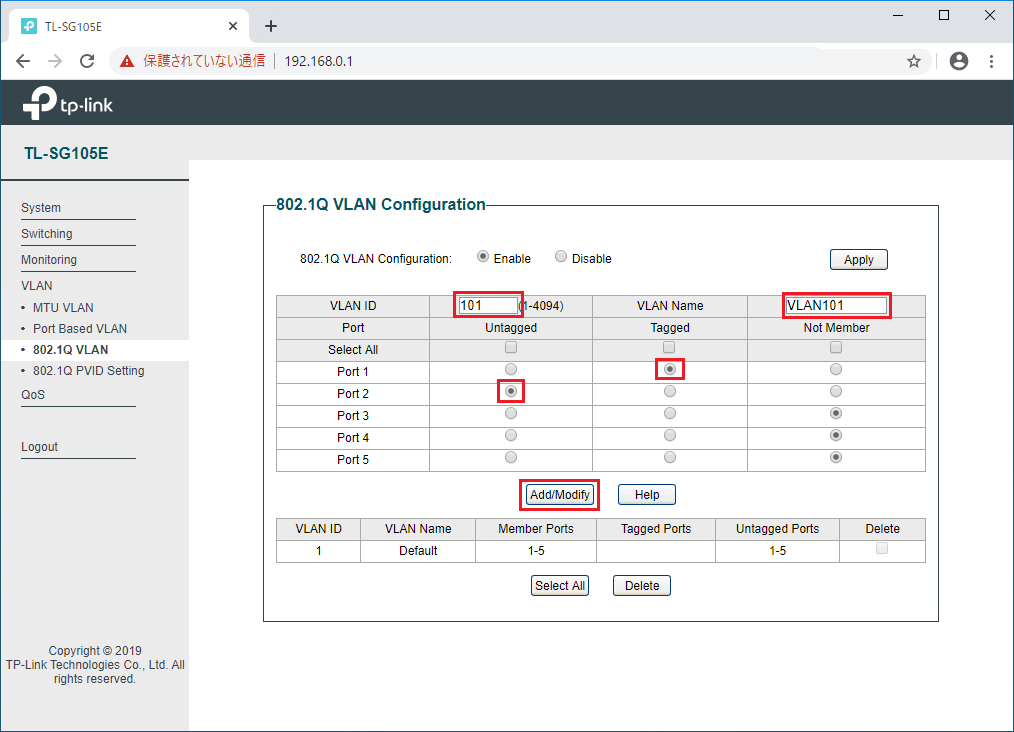
| 設定項目 | 設定内容 |
| VLAN ID | 101 |
| VLAN Name | VLAN101 |
| Port 1 | Tagged |
| Port 2 | Untagged |
| Port 3 ~ Port 5 | Not Member |
- [802.1Q VLAN Configuration]で、[VLAN ID 101]が追加できたことを確認します。
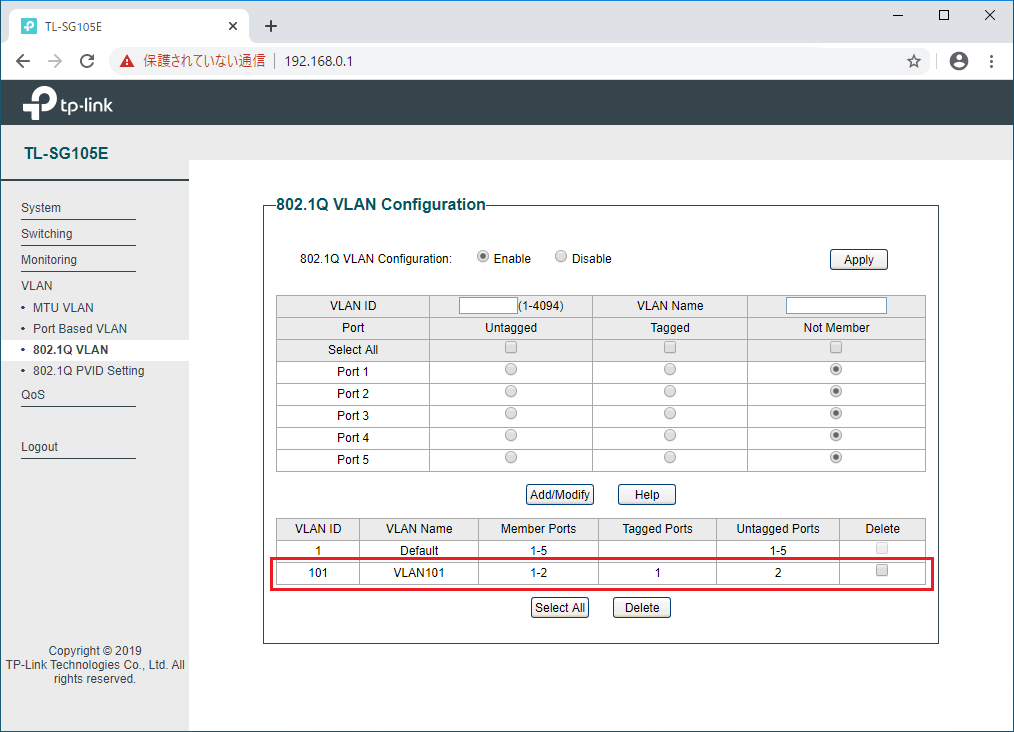
- [802.1Q VLAN Configuration]で、次のように設定し[Add/Modify]ボタンをクリックします。
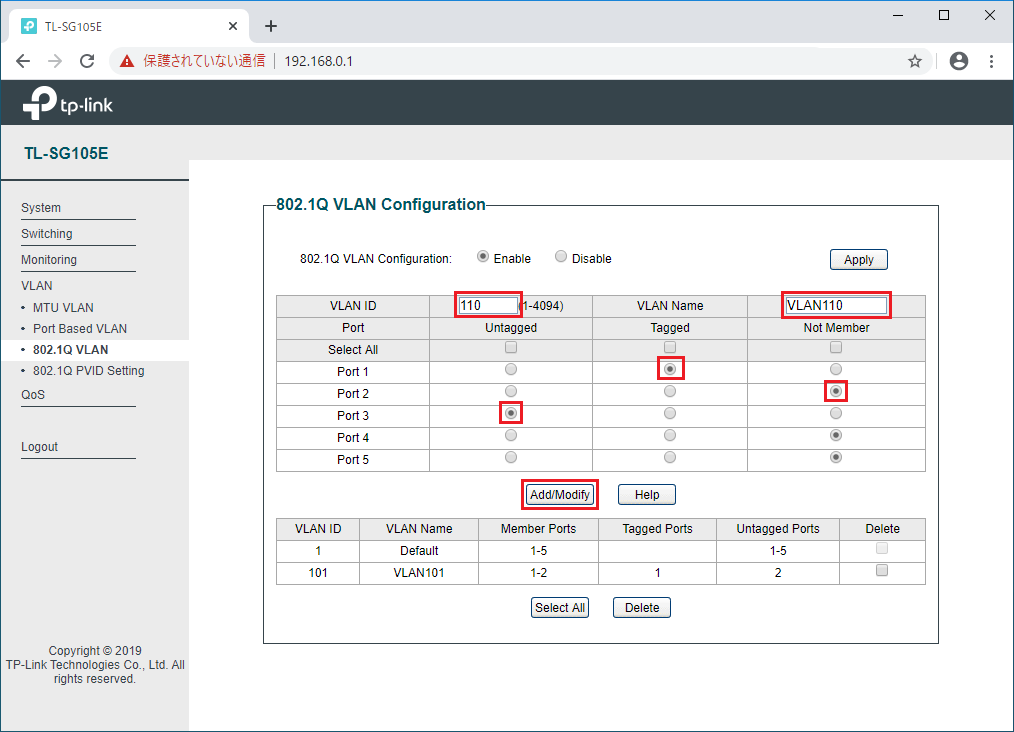
| 設定項目 | 設定内容 |
| VLAN ID | 110 |
| VLAN Name | VLAN110 |
| Port 1 | Tagged |
| Port 3 | Untagged |
| Port 2, Port4, Port 5 | Not Member |
- [802.1Q VLAN Configuration]で、[VLAN ID 110]が追加できたことを確認します。
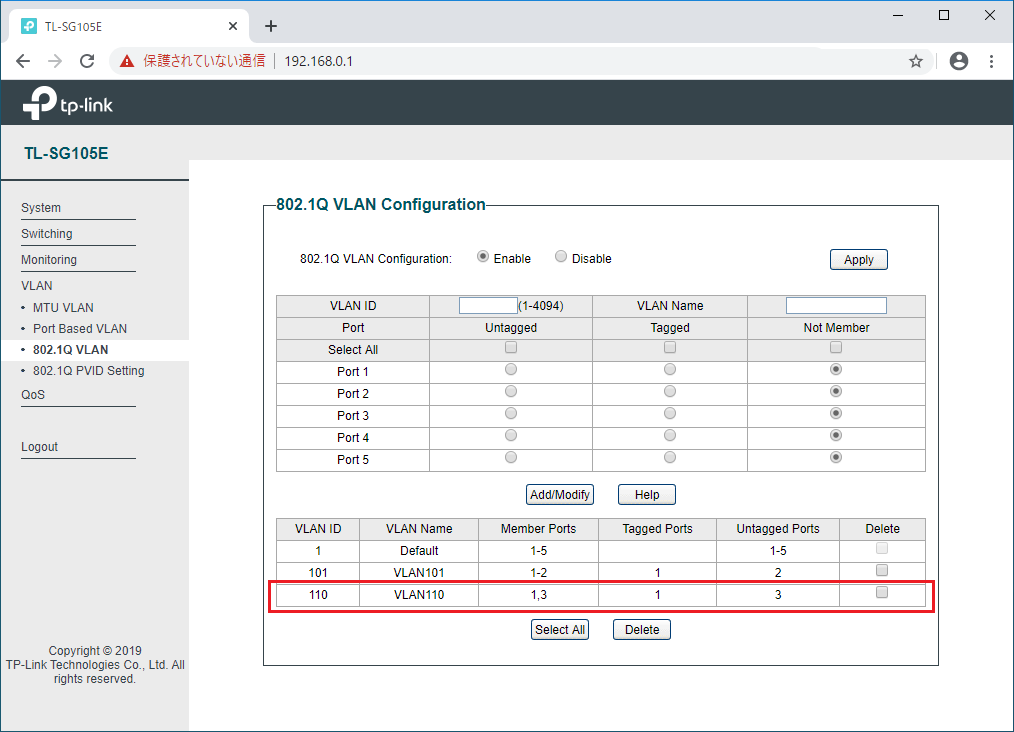
- [VLAN]メニューで、[802.1Q PVID Setting]メニューをクリックし、[802.Q VLAN PVID Setting]で、[PVID]に[101]、[Port 2]をチェックし、[Apply]ボタンをクリックします。
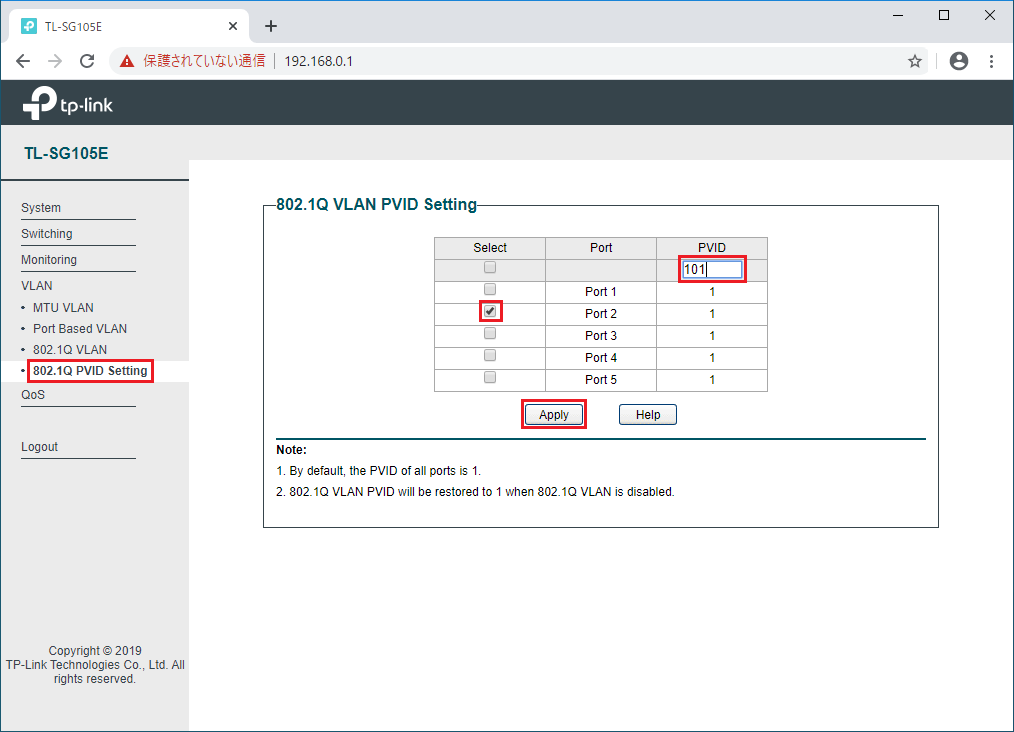
- [802.Q VLAN PVID Setting]で、[PVID]に[110]、[Port 3]をチェックし、[Apply]ボタンをクリックします。
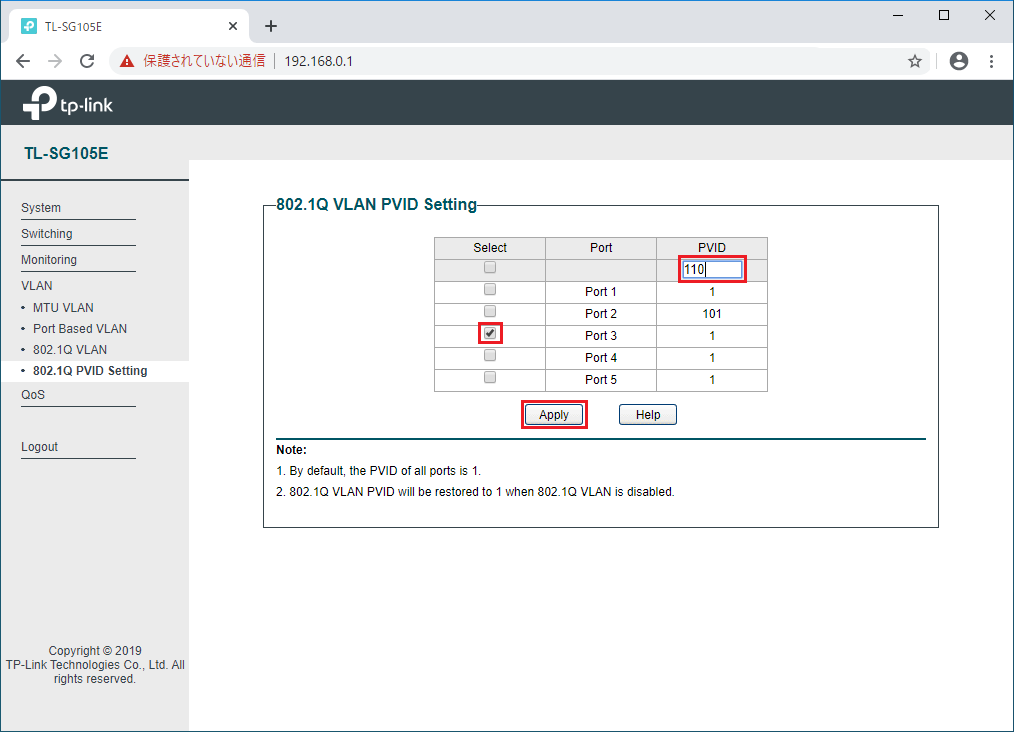
- [802.Q VLAN PVID Setting]で、[Port 2][Port 3]それぞれに[PVID]が設定されていることを確認します。
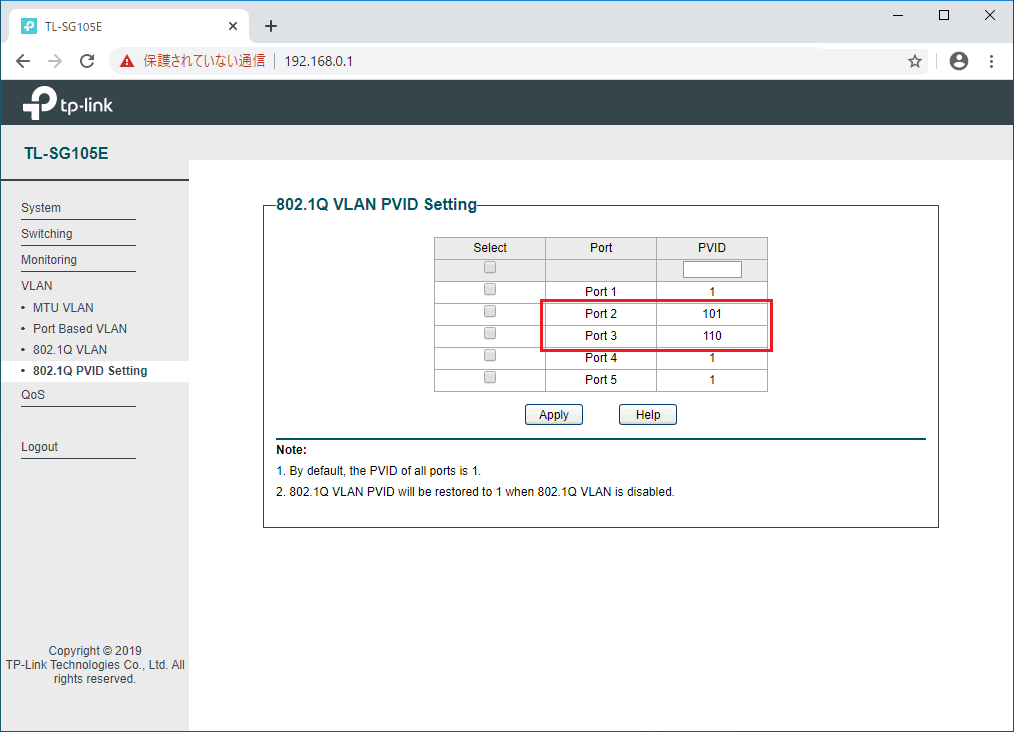
- これでスイッチングハブの設定は完了です。[Logout]ボタンをクリックして[Logout]しておきます。
Cisco Start ルータ C841M を設定する
Cisco C841MでVLANを設定し、クライアントのPCに対してDHCPでIPアドレスを割り当てることにします。
ルーターの設定はシリアルコンソールから行いました。

Windows上のUbuntuからシリアルコンソールを使う
Windows Subsystem for Linux (WSL)上のUbuntuで、シリアルコンソールを使って、Cisco 800M サービス統合型ルータC841M-4X-JSEC/K9と接続できるようにします。
VLANの作成と設定
- VALNを作成する
- VLAN101とVLAN110を作成します。
Router>
Router>enable
Router#configure terminal
Enter configuration commands, one per line. End with CNTL/Z.
Router(config)#vlan 101
Router(config-vlan)#exit
Router(config)#vlan 110
Router(config-vlan)#exit
Router(config)#
- VLANの設定をする
- VLAN101、VLAN110にそれぞれIPアドレスを割り当てます。
Router(config)#interface vlan 101
Router(config-if)ip address 192.168.101.1 255.255.255.0
Router(config-if)ip nat inside
Router(config-if)exit
Router(config)#interface vlan 110
Router(config-if)ip address 192.168.110.1 255.255.255.0
Router(config-if)ip nat inside
Router(config-if)exit
Router(config)#
- トランクの設定
- GigabitEthernet 0/0にトランクの設定を行います。
Router(config)#interface GigabitEthernet 0/0
Router(config-if)#switchport trunk encapsulation dot1q
Router(config-if)#switchport mode trunk
Router(config-if)#no switchport trunk allowd vlan
Router(config-if)#switchport trunc allowd vlan 1,101,110,1002-1005
Router(config-if)#exit
Router(config)#exit
Router#
- 状態を確認する
Router#show interfaces gigabitEthernet 0/0 switchport
Name: Gi0/0
Switchport: Enabled
Administrative Mode: trunk
Operational Mode: trunk
Administrative Trunking Encapsulation: dot1q
Operational Trunking Encapsulation: dot1q
Negotiation of Trunking: Disabled
Access Mode VLAN: 0 ((Inactive))
Trunking Native Mode VLAN: 1 (default)
Trunking VLANs Enabled: 1,101,110,1002-1005
Trunking VLANs Active: 1,101,110
Protected: false
Priority for untagged frames: 0
Override vlan tag priority: FALSE
Voice VLAN: none
Appliance trust: none
Router#
DHCPサーバーを設定する
- DHCPサーバーの設定を行う
Router>
Router>enable
Router#configure terminal
Enter configuration commands, one per line. End with CNTL/Z.
Router(config)#ip dhcp excluded-address 198.168.101.1 198.168.101.100
Router(config)#ip dhcp excluded-address 198.168.110.1 198.168.110.100
Router(config)#ip dhcp pool pool101
Router(dhcp-config)#network 192.168.101.0 255.255.255.0
Router(dhcp-config)#default-router 192.168.101.1
Router(dhcp-config)#dns-server 192.168.1.100
Router(dhcp-config)#lease 0 4
Router(dhcp-config)#exit
Router(config)#ip dhcp pool pool110
Router(dhcp-config)#network 192.168.110.0 255.255.255.0
Router(dhcp-config)#default-router 192.168.110.1
Router(dhcp-config)#dns-server 192.168.1.100
Router(dhcp-config)#lease 0 4
Router(dhcp-config)#exit
Router(config)#exit
Router#
PATを設定する
- アクセスリストを作成する
Router#configure terminal
Feb 5 16:48:49.623: %SYS-5-CONFIG_I: Configured from console by kero on consoleconf t
Enter configuration commands, one per line. End with CNTL/Z.
Router(config)#ip access-list extended pat-list
Router(config-ext-nacl)#permit ip 192.168.101.0 0.0.0.255 any
Router(config-ext-nacl)#permit ip 192.168.110.0 0.0.0.255 any
Router(config)#exit
- GigabitEthernet 0/4に適用する
Router(config)#interface GigabitEthernet 0/4
Router(config-if)#ip nat outside
Router(config-if)#exit
Router(config)#ip nat inside source list pat-list interface GigabitEthernet 0/4 overload
Router(config)#exit
Router#
- 最後に保存を保存します
Router#copy running-config startup-config
Destination filename [startup-config]?
Building configuration...
[OK]
Router#
クライアントの確認
TL-SG105Eのポート2と3にクライアントPCを接続し、疎通を確認します。
- google.comに対してpingコマンドを実行して疎通を確認します。
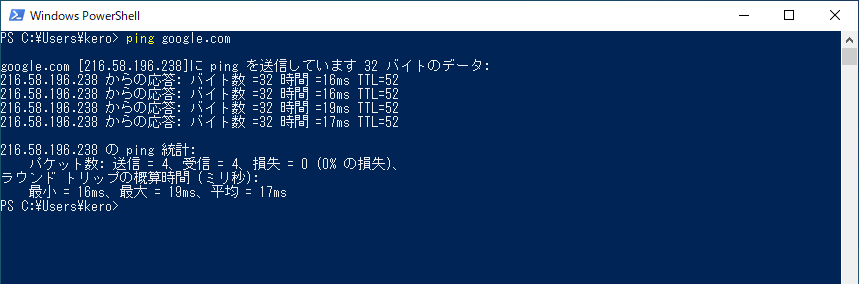
- 設定ができたので、今回はこれで良しとします。

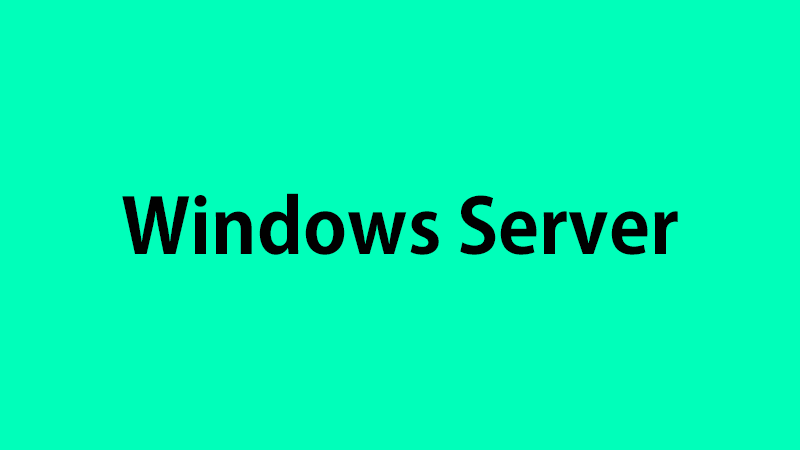
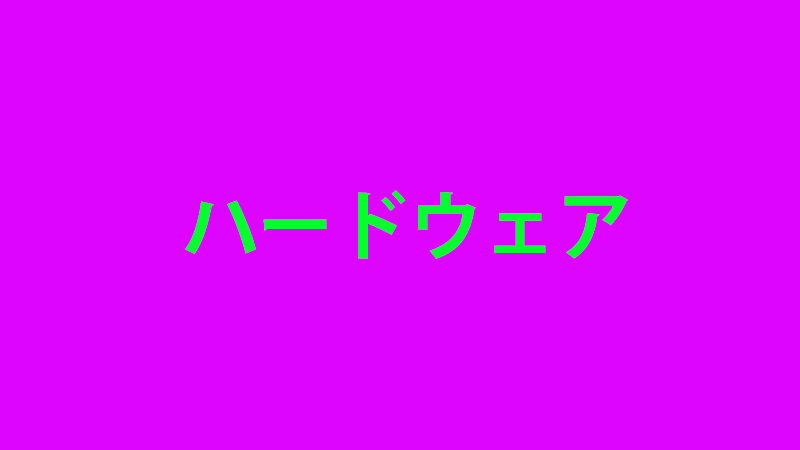
コメント